Adobe Photoshop es, con diferencia, la mejor aplicación de edición de fotografías que se conoce. Además de los trabajos normales de edición de imágenes, también puede usarlo para crear fondos de pantalla de alta definición para su escritorio. En este artículo voy a hablar de tres técnicas que puede utilizar en Adobe Photoshop para crear fondos de pantalla de alta definición.
Primero crearemos un fondo de pantalla con efectos de colores nublados y luego le agregaremos un efecto de brillo. Por último, lo envolveremos con un efecto de iluminación.
1. Abra Adobe Photoshop. Haga clic en «Archivo» y luego en «Nuevo» (Ctrl+N) en la barra de herramientas para abrir una nueva página en blanco.
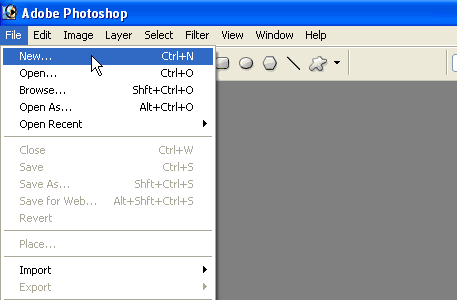
2. Aparecerá una nueva ventana. Seleccione 1024×768 como Tamaños preestablecidos. Esto es necesario para una salida de alta resolución (puede cambiar a un tamaño de imagen más grande para que coincida con la resolución de la pantalla de su escritorio, pero el mínimo debe ser 1024 × 768). En la sección «Contenido» en la parte inferior de la ventana, marque la opción «Color de fondo». Ahora presione el botón «Aceptar».
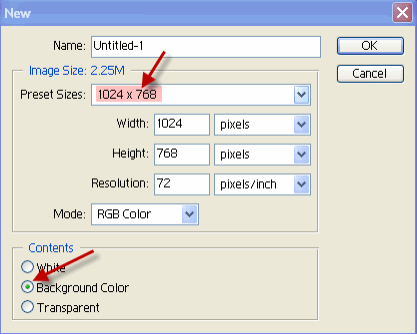
3. Tan pronto como haya creado una página en blanco, haga clic en el menú «Filtro» y luego en la opción «Renderizar» en la barra de herramientas. Finalmente, seleccione la opción «Diferencia de nubes» para obtener un efecto nublado de diferentes colores.
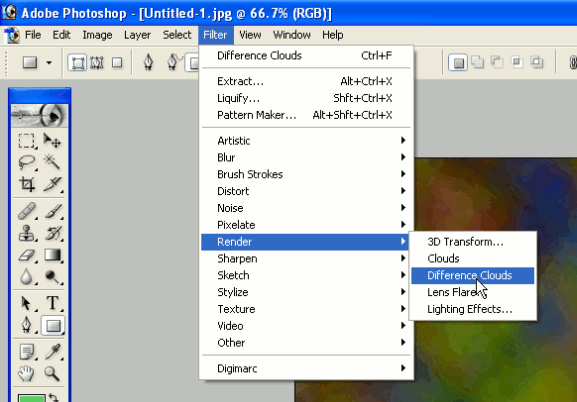
4. Obtendrá el fondo de pantalla con una combinación nublada de dos colores. Puede restablecer aún más la combinación de colores. Haga clic en los dos colores en el panel de herramientas del lado izquierdo y seleccione sus colores favoritos.
![]()
Agregue el efecto Sun-Shine al fondo de pantalla
1. Una vez que haya creado un fondo de pantalla nublado, haga clic en «Archivo» y luego en la opción «Renderizar» en la barra de herramientas. Ahora elija la opción «Lens Flare» para obtener efectos de Sun-shine.
![]()
2. Aparecerá una pequeña ventana. Aquí es donde puede cambiar la posición de la luz del sol. Arrastre el brillo del sol a la posición deseada. También puede cambiar el brillo del efecto Sun-shine arrastrando el cursor de brillo. Finalmente presione el botón «OK» para guardar el cambio.
![]()
3. Su trabajo de edición ha terminado y es el momento de guardar la salida. Simplemente haga clic en «Archivo» y luego en la opción «Guardar como» en la barra de herramientas y guarde la salida en formato PNG (PNG proporciona la mejor calidad de imagen). Mira el resultado final a continuación:
![]()
Agregue efectos de iluminación al fondo de pantalla
1. Haga clic en «Filtro» y luego en «Renderizar» en la barra de herramientas. Ahora seleccione la opción «Efectos de iluminación».
![]()
2. Aparecerá la ventana de ajuste de iluminación. Puede ver la vista previa de salida en el panel izquierdo. Ahora arrastre el cursor de forma ovalada en el panel izquierdo, adjunto con la salida y establezca la dirección de la fuente de luz. También es posible cambiar la intensidad, el área de enfoque, etc. haciendo clic en las herramientas en el panel derecho de esa ventana. Haga clic en el «Estilo» en la parte superior para obtener un montón de diferentes tipos de efectos de iluminación. Finalmente presiona el botón “OK” para aplicar los cambios.
![]()
Eso es todo para crear fondos de pantalla de alta definición con Adobe Photoshop. ¿Has creado tus propios fondos de pantalla?
